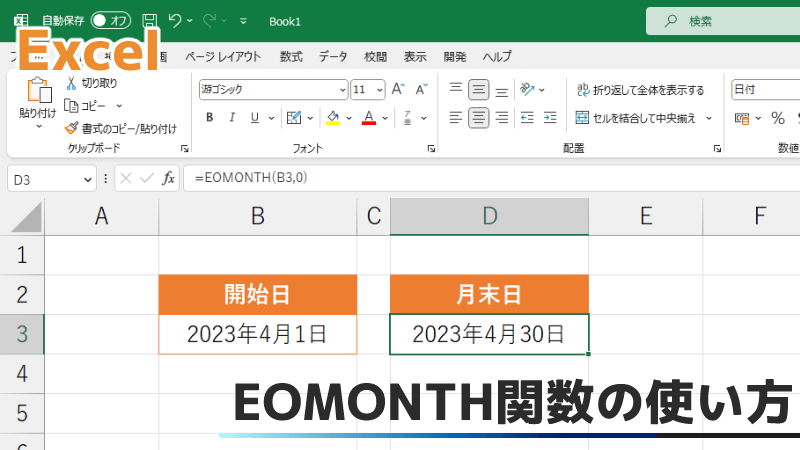今回は、ExcelのEOMONTH関数について解説していきます。
この記事では、Excel 2021を用いています。
EOMONTH関数とは
EOMONTH関数は、指定した日付の月末日を返す関数です。
=EOMONTH(開始日, 月)
「開始日」は、基準となる日付を表します。
「月」は、開始日から加算する月数を表します。
月に正の整数を入力すると未来の月末日が、負の整数を入力すると過去の月末日が求められ、0の場合は開始日の月末日が求められます。
使い方
例えば、B3に入力した日付の月末日を求める場合、EOMONTH関数は以下のように記述します。
=EOMONTH(B3,0)
日付を直接入力する場合は、"2023/04/01"(ダブルクォーテーション)で囲みます。
すると、以下のような結果が返ってきます。
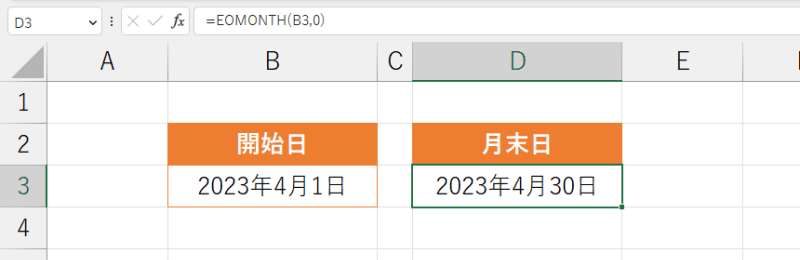
この場合、開始日が2023年4月1日で、月が0であるため、開始日の月末日である2022年4月30日が返されます。
また、開始日の次月の月末日を求める場合は、月を「1」にしましょう。
=EOMONTH(B3, 1)
書式
ちなみに書式が標準のままで、EOMONTH関数を使うと、45046というような数字が返されてしまいます。これはシリアル値といい、日付の基準となる数値であり、書式を日付に変更することで、正しい形で表示されます。
日付の書式を適用するには、以下のような手順で適用しましょう。
① 書式を変えたいセルを選択
② [ホーム]タブの書式設定欄から、長い日付形式を選択
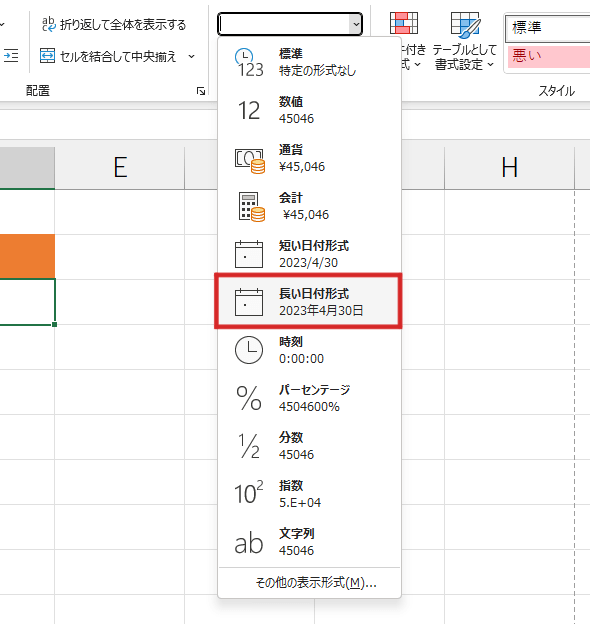
そうすると、日付が「○○○○年○○月○○日」の形式で表示されるようになります。
最後に、EOMONTH関数は、指定した日付の月末日を返す際に役立つ機能です。
状況に合わせて適切に使い分けましょう。